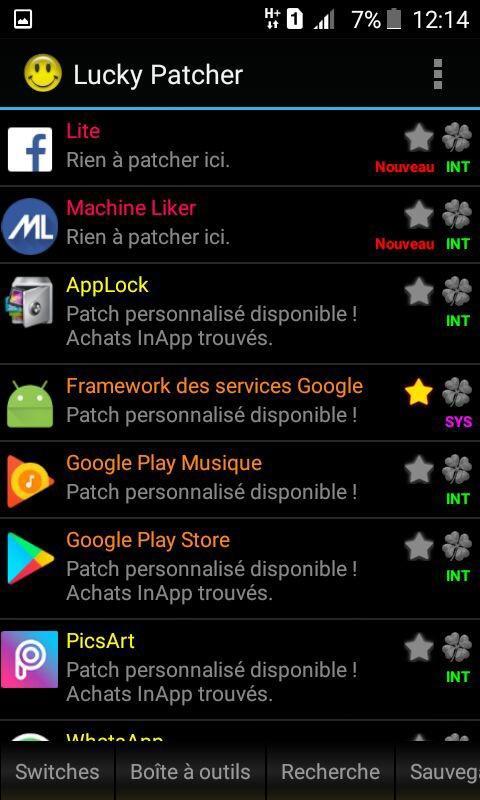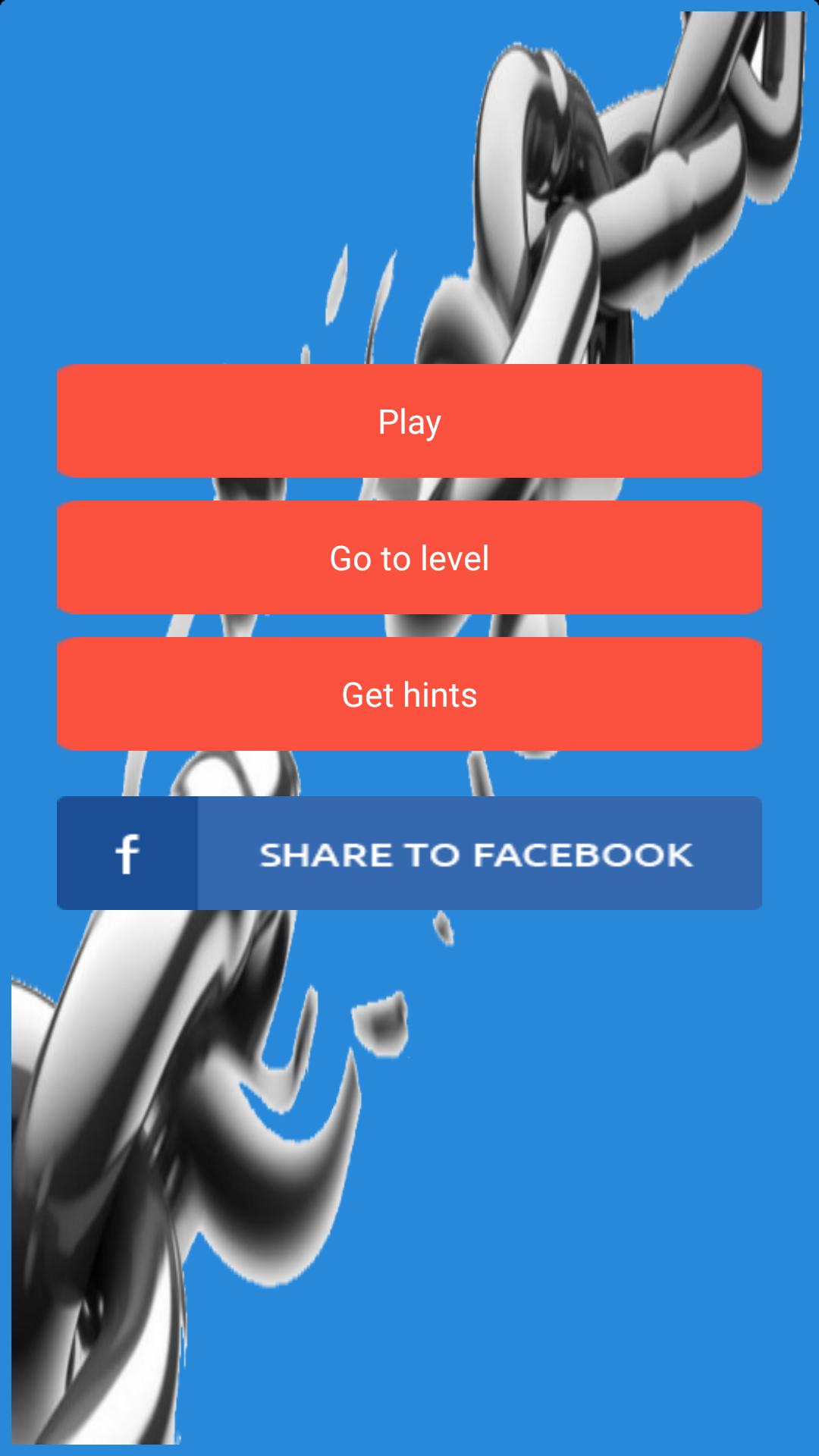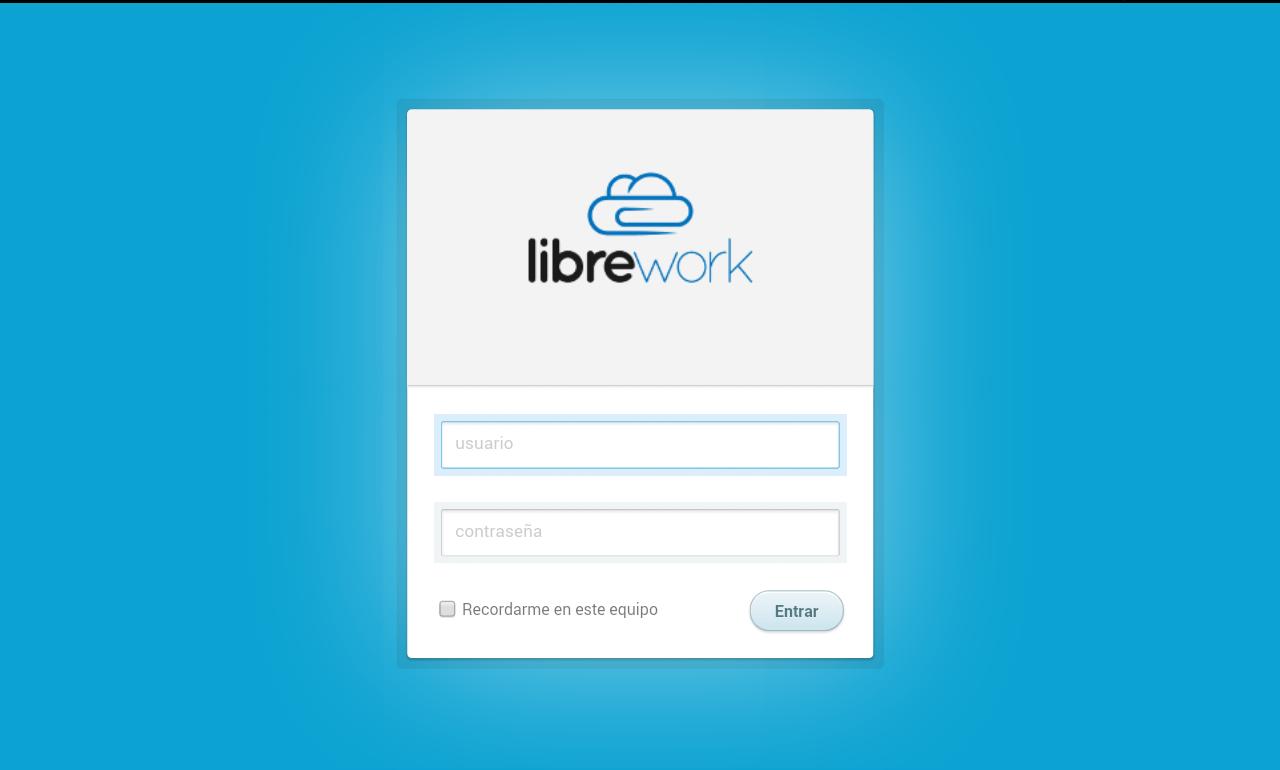
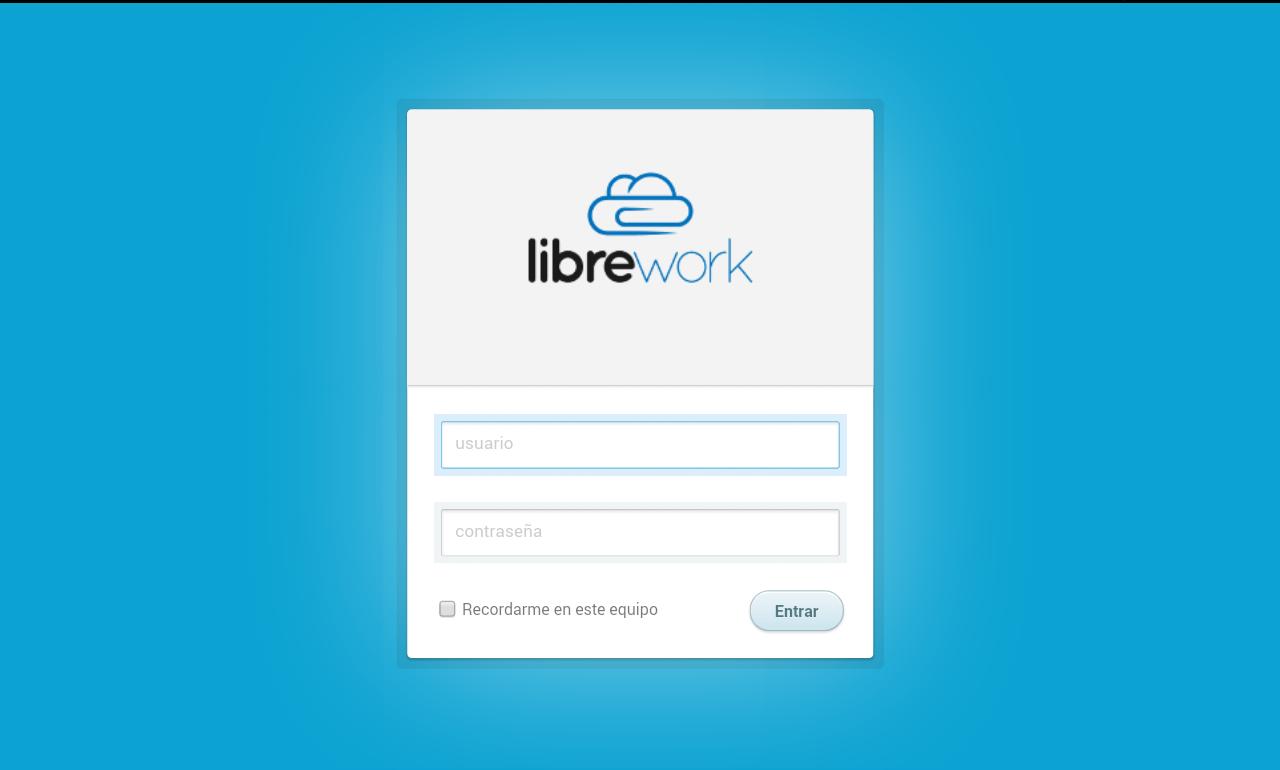
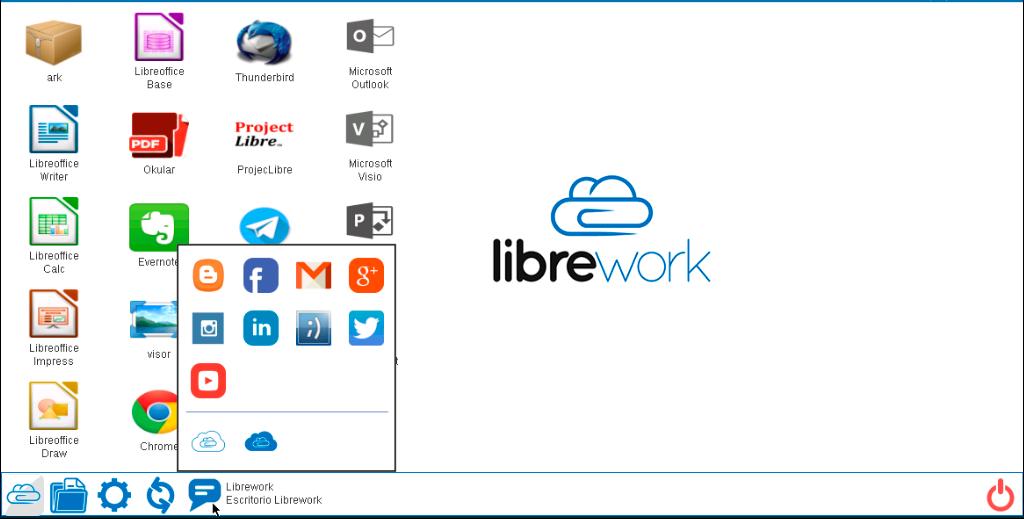
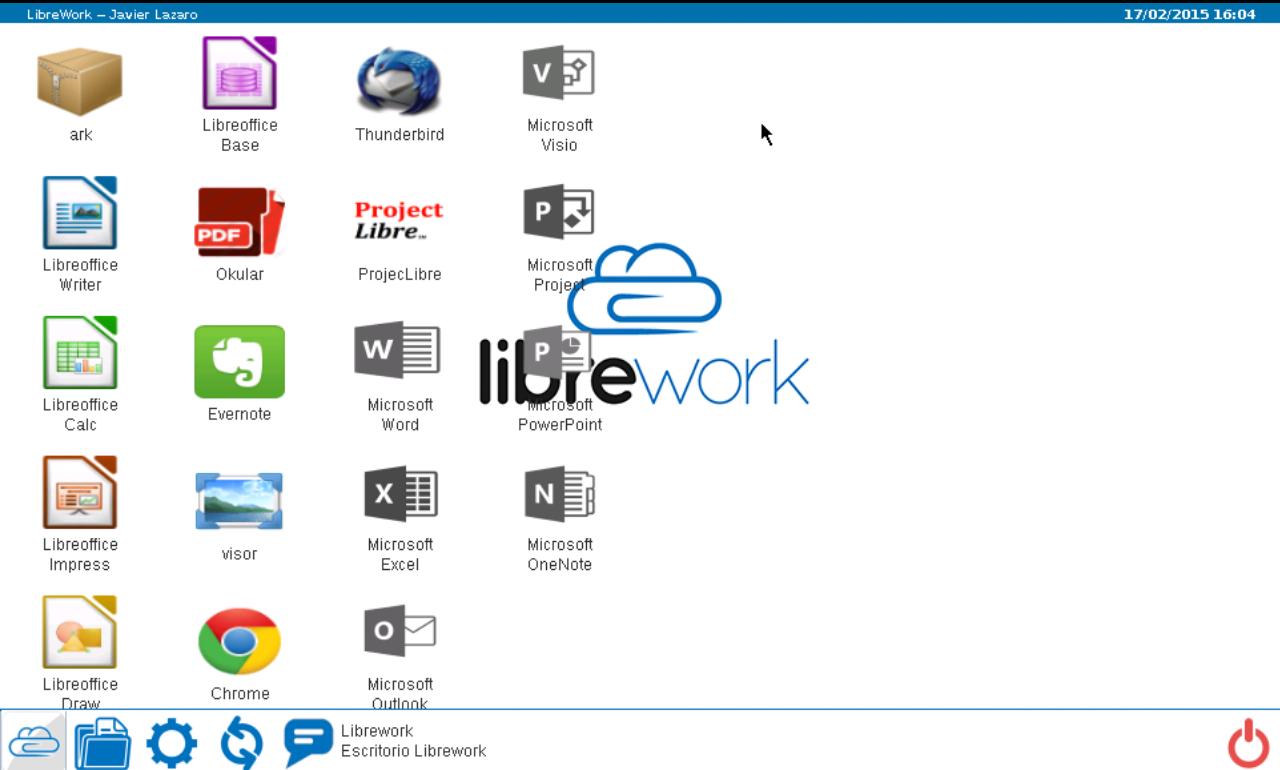
Librework Desktop na nuvem que você pode usar para suas tarefas diárias.
Escritorio LibreWork é um aplicativo é usado para conectar -se a um desktop virtual gratuito. O Librework é um desktop em nuvem que você pode usar para o seu dia -dia ou sua empresa, como a edição de documentos através do Libreofiice, usar aplicativos de desktop completos e enviar / receber e -mails da empresa.
O Freework Free inclui os seguintes aplicativos de desktop;
- Escritório gratuito
- Projeto gratuito
- Ark
- Evernote
- Telegrama
- okular
- Mozilla Thunderbird
- Google Chrome
O Librework é integrado às suas contas no Google Drive, Dropbox e serviços de armazenamento de caixas e serviços de impressão do Google Print. Você pode configurar quantas contas quiser. Com o aplicativo Librework, você pode baixar arquivos diretamente para seus serviços de armazenamento sem gastar a taxa de dados ou navegar com total liberdade.
Você precisa de uma conta gratuita gratuita para poder usar este aplicativo. Para saber mais sobre o Librework e a criação de sua própria conta, visite https://librework.com
O aplicativo Librework é usado para se conectar a um espaço de trabalho gratuito-uma área de trabalho em nuvem que você pode usar para sua base diária ou para sua empresa, como edição de documentos, aplicativos de acesso e recepção de envio / email da empresa. O Librework é integrado às suas contas no Google Drive, Dropbox e serviços de armazenamento de caixas e serviços de impressão do Google Print. Você precisa de uma conta gratuita gratuita ou premium para usar este aplicativo. Para saber mais sobre o Librework e a criação de sua própria conta, visite https://librework.com/products
- Teclado: para mostrar o teclado, é necessário fazer um gesto de deslocamento da borda direita da tela para a esquerda. Isso mostrará uma barra na parte inferior da tela. Se clicarmos na parte esquerda desta barra, o teclado na tela será exibido. Aqui, escreveremos o texto desejado, que será introduzido preenchendo uma palavra ou clicando na tecla 'Enter'. Para ocultar a barra de texto, faremos o gesto oposto, deslocamento da esquerda para a direita na borda direita da tela.
- Gerenciamento do ponteiro: podemos alterar a modalidade do ponteiro do mouse deslocando da direita para a esquerda na borda esquerda da tela. Isso nos mostrará um menu onde podemos alterar as propriedades de manuseio do mouse.